作为一名长期使用iPad的用户,我经常需要在电脑和iPad之间传输文件,无论是工作文档、照片,还是个人项目,这个过程看似简单,但选择合适的方法能大大提高效率,iPad作为便携设备,与电脑的文件传输有多种方式,每种都有其优缺点,我就分享几种实用的方法,帮助您轻松实现文件共享,无论您是新手还是老用户,这些步骤都能让您的数字生活更顺畅。
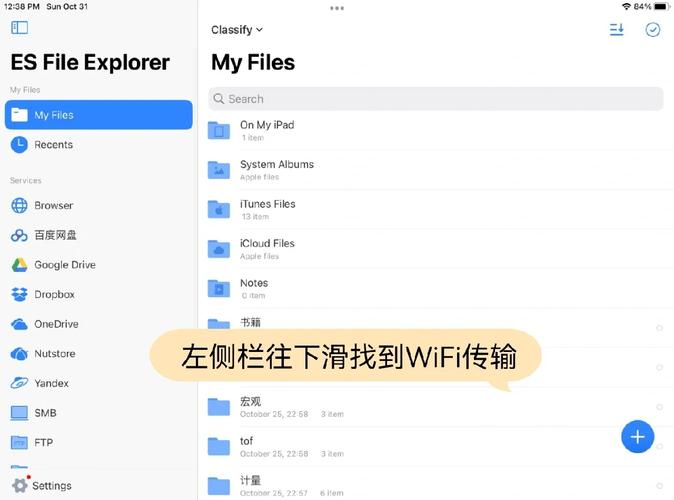
使用iCloud Drive同步文件
iCloud Drive是苹果生态系统中最便捷的工具之一,它自动同步文件到所有设备,无需手动操作,确保您的电脑和iPad都登录了同一个Apple ID,在电脑上,打开iCloud设置(Windows用户需下载iCloud应用),勾选“iCloud Drive”选项,将文件拖入iCloud文件夹中,在iPad上,打开“文件”应用,选择“iCloud Drive”,就能看到同步的内容。
优点:实时同步,支持多种文件类型,安全可靠。
缺点:需要稳定网络连接,免费空间有限(5GB),超出需付费升级。
个人经验:我常用它处理日常文档,比如Word文件或PDF报告,同步速度很快,但大文件如视频可能耗时较长。
通过AirDrop快速无线传输
AirDrop是苹果设备间的“魔法”工具,特别适合快速分享小文件,确保电脑和iPad都开启蓝牙和Wi-Fi,并在控制中心启用AirDrop(设置为“所有人”或“仅联系人”),在电脑上(Mac用户),右键点击文件,选择“共享”>“AirDrop”,然后选择您的iPad,iPad会弹出接收提示,点击“接受”即可,Windows电脑不支持原生AirDrop,但您可以用第三方工具如“附近共享”功能(需Windows 10或以上)。
优点:无需网络,速度快,操作简单。
缺点:仅限苹果设备间使用,文件大小受限(建议不超过1GB)。
我的看法:AirDrop是我首选的应急方法,传输照片或演示文稿只需几秒,但记得保持设备靠近,避免干扰。
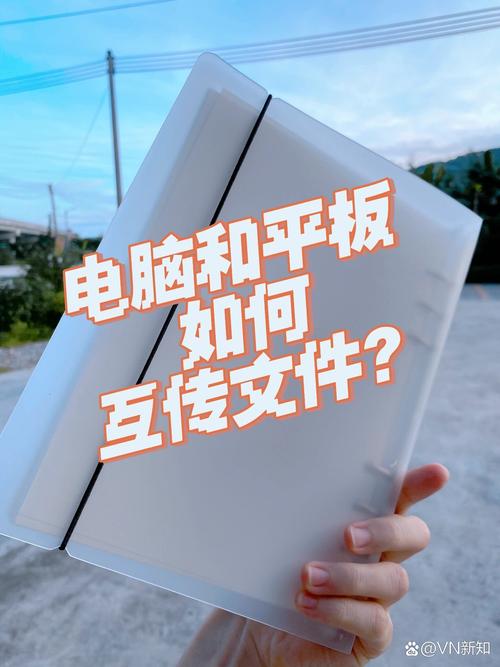
利用iTunes或Finder进行有线连接
如果您习惯传统方式,iTunes(Windows)或Finder(Mac)提供稳定的有线传输,用数据线将iPad连接到电脑,解锁iPad并信任此电脑,在电脑上,打开iTunes或Finder,选择您的iPad设备,进入“文件共享”部分,这里,您可以添加或删除文件,支持应用如Pages或GoodNotes。
优点:直接控制文件,适合大文件传输,无需网络。
缺点:步骤稍繁琐,需安装iTunes(Windows),且仅限特定文件类型。
实际应用:我常用它备份大型项目,比如视频编辑文件,连接稳定,但频繁拔插数据线可能影响设备接口。
借助第三方云服务如Google Drive
第三方工具如Google Drive、Dropbox或OneDrive跨平台兼容性强,先在电脑上安装相应应用,上传文件到云端,然后在iPad下载同一应用,登录账号即可下载文件,Google Drive允许拖放上传,iPad端支持离线访问。
优点:支持多种设备,免费空间较大(Google Drive提供15GB),协作功能强大。
缺点:依赖网络,上传下载速度受限于服务商,隐私需注意。
个人偏好:我推荐Google Drive处理团队共享文件,它的实时编辑功能很实用,但敏感文件建议加密后再上传。
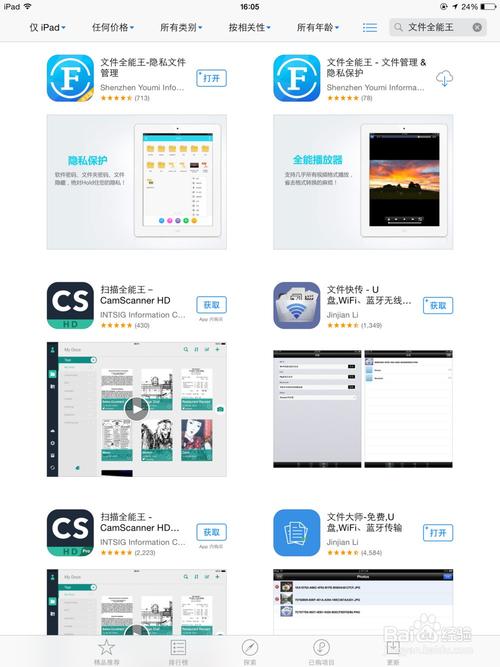
通过邮件附件发送文件
简单直接的方法是用电子邮件,在电脑上,新建邮件,添加文件为附件,发送到您的邮箱,在iPad上,打开邮件应用,下载附件即可。
优点:无需额外工具,适合小文件,操作直观。
缺点:文件大小限制(通常25MB以下),不适合批量传输。
经验分享:这个方法我偶尔用于快速发送图片或文本,但大文件容易失败,需分卷压缩。
使用USB连接和文件共享应用
如果以上方法都不适用,考虑USB OTG(On-The-Go)适配器,将适配器插入iPad,连接U盘或电脑数据线,在iPad上,使用文件管理应用如“文件”或第三方工具如Documents by Readdle,直接访问外部存储。
优点:物理传输安全,支持任意文件类型,速度快。
缺点:需额外购买适配器,携带不便。
我的建议:旅行时我常用这种方式传输电影或备份数据,选择知名品牌适配器避免兼容问题。
个人观点
综合来看,我认为AirDrop和iCloud Drive是最优选择,平衡了速度和便利性,AirDrop适合即时小文件,iCloud Drive则处理日常同步,如果跨平台需求强,Google Drive值得一试,根据文件大小和场景灵活选择方法,能让您的iPad使用更高效,定期备份文件,避免意外丢失——数字生活,安全第一!









评论列表 (3)
选择iPad与电脑间文件传输的方法应视需求和场景而定,AirDrop和iCloud Drive便捷快速,适合日常同步;GoogleDrive等第三方云服务跨平台兼容性强且提供大空间存储共享功能强大适用于团队协作需求较高的情况根据个人情况灵活选择合适的方式能让数字生活更高效安全备份是关键步骤确保数据安全无忧!
2025年07月11日 19:18选择iPad与电脑间文件传输的方法应视需求和场景而定,AirDrop和iCloud Drive便捷快速,适合日常同步;GoogleDrive等第三方云服务跨平台兼容性强且提供大空间存储共享功能强大适用于团队协作需求较高的情况根据个人情况灵活选择合适的方式能让数字生活更高效安全备份是关键步骤确保数据安全无忧!
2025年09月07日 18:48将文件从电脑传输到iPad有多种简单方法,如使用AirDrop、iCloud或电子邮件等。
2025年10月11日 01:18